En ocasiones, los joysticks de dispositivos como mandos o PC de mano pueden perder su calibración y tener una entrada incorrecta o imprecisa. Esta guía le guiará paso a paso sobre cómo actualizar el firmware de su controlador AYA NEO y recalibrarlo después.
Actualización del firmware del controlador
Lo primero que haremos será actualizar el firmware del controlador. Si ya estás al día, ignora este paso.
Lo primero es descargar el Firmware. Visita la página de descargas de AYA NEO. Esto es lo que parece.

Encuentra el ‘AYANEO Handle Firmware’ para tu dispositivo. Debajo dirá para qué serie de dispositivo es cada descarga. Por ejemplo, “Sólo serie AYANEO 2” es sólo para el AYA NEO 2 y su serie de dispositivos. Una vez localizado el dispositivo, haga clic en “Descargar” y descargue los archivos necesarios.
Se descargará un archivo .ZIP con la actualización. Extráelo y aparecerá un único archivo .bin. Guárdalo y recuerda dónde está guardado. Ahora necesitas apagar completamente tu dispositivo, no reiniciarlo, apagarlo. Una vez que se apaga después de un minuto o así, haga clic en el joystick izquierdo, o LS y manténgalo pulsado. Con él bajado, pulsa el botón de encendido y deja que arranque.
Una vez dentro de Windows, AYASpace, si lo tienes, se abrirá e intentará actualizar. Ignóralo y ve al escritorio. Abra el Explorador de archivos y vaya a “Este PC”. Debería ver una unidad adicional llamada ‘AYANEO (D:)’. Si no apaga de nuevo y mantén pulsado LS al arrancar de nuevo.

Copia el archivo .bin que has descargado y extraído, y pégalo en la unidad D. Después de unos momentos la unidad se desconectará automáticamente, esto es bueno.
Una vez que haya desaparecido, apaga la máquina. Déjalo unos dos minutos antes de pulsar el botón de encendido. Sabrás si los controladores se han instalado correctamente porque el dispositivo vibrará 3 veces en rápida sucesión al encenderse. Enhorabuena, ha actualizado el firmware de su controlador.
Método de calibración AYA NEO
Ahora podemos empezar a calibrar los joysticks. Hay dos formas principales de hacerlo, a la manera de AYA NEO y a través de Windows. El modo AYA NEO es diferente para cada dispositivo, encuentra el tuyo a continuación y sigue las instrucciones.
| Modelo | Instrucciones |
| AYA NEO 2, 2S, Geek, Air, Air Plus | Pulsa simultáneamente los topes derecho e izquierdo, el pad d izquierdo y“B” y suelta los botones cuando el dispositivo vibre por segunda vez. |
| AYA NEO 2021 | Pulse simultáneamente los botones Select y A durante 2 segundos. Vibra, gira los joysticks un par de veces, pulsa RB y acelerador 3 veces hacia abajo al mismo tiempo y vuelve a vibrar. Arregla mis controladores cada vez. |
| General | Con el dispositivo enchufado y completamente apagado, enciéndelo y gira continuamente cada palanca analógica hasta los bordes exteriores de su rango + pulsa / suelta ambos gatillos hasta que el dispositivo llegue a la pantalla de inicio de sesión. |
Método de calibración de Windows + pruebas
Para calibrar dentro de Windows primero tenemos que abrir Windows Ejecutar, si usted tiene un teclado conectado esto se puede hacer pulsando Windows + R, si no abrir el menú de inicio y la búsqueda de ‘Ejecutar’.

Una vez abierto escribe joy.cpl y pulsa ‘OK’.

Se abrirá esta ventana, Windows verá tu mando como un mando de XBOX 360, no pasa nada.

Haga clic en “Propiedades”. Se abrirá esta pantalla.

Puede utilizarlo para probar su controlador.
- El eje Z son los botones de disparo
- La rotación X es el movimiento horizontal del joystick derecho.
- La rotación Y es el movimiento vertical del joystick derecho.
- Eje X / Eje Y es el movimiento del Joystick Izquierdo
- La punta del sombrero de vídeo es el D-Pad
- Los botones son todos los botones de tu dispositivo: A, B, X, Y, LB, RB, LS, RS, LC y RC. Se iluminarán al pulsarlos.
Si todos funcionan bien, lo más probable es que no necesites calibrar el dispositivo. Pero si lo haces, haz clic en “Configuración” y verás esta pantalla.

Haga clic en “Calibrar” para iniciar el proceso de calibración.



Realice el proceso siguiendo las instrucciones para calibrar su controlador. Una vez que hayas terminado, volverás a la página de configuración y podrás ir a la página de prueba para ver cómo te ha ido. Si no estás contento, vuelve a Configuración y haz clic en “Restaurar valores predeterminados”. Si es así, puedes seguir adelante y utilizar tu mando recién calibrado.
Gamepad-Tester.com
Gamepad Tester es un sitio web muy conocido en la comunidad, ofrece una forma fácil y accesible de probar los mandos de tu gamepad. Incluso ofrece información adicional y más detallada que Windows. Visite el sitio web. Aparecerá esta pantalla.

Pulsa cualquier botón para empezar y se cargará la interfaz de pruebas.
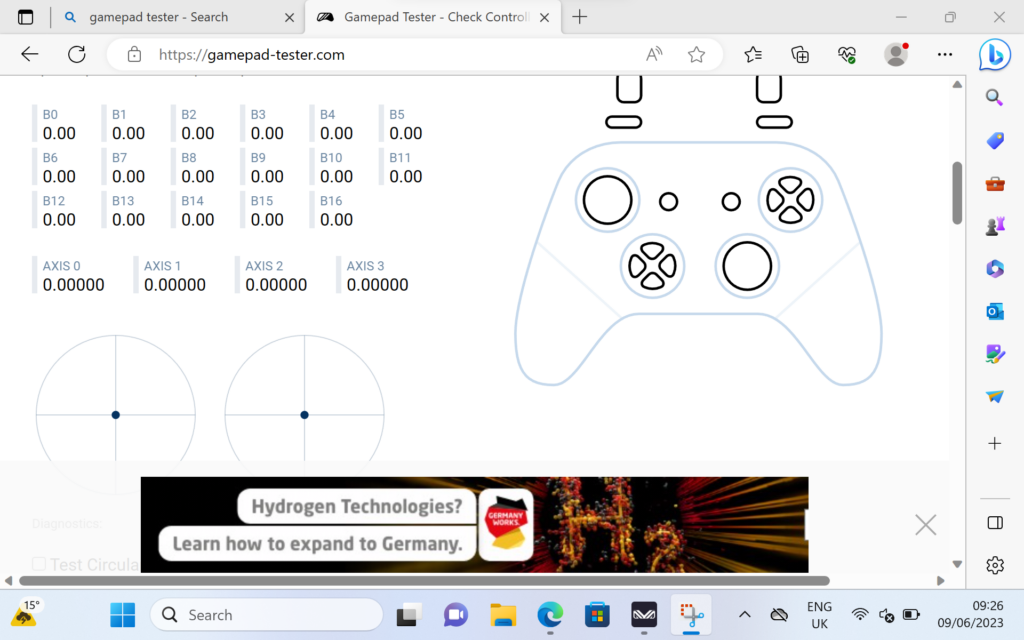
Desde aquí puedes ver con precisión el ángulo y la fuerza que registran los joysticks, los gatillos y los botones. Con esta información podrá encontrar fallos y calibrar correctamente su aparato.
Para obtener más información sobre los dispositivos portátiles AYA NEO , visite nuestro sitio web aquí.
Para obtener más información sobre otras ofertas y productos, consulte otros artículos de la Base de conocimientos aquí



